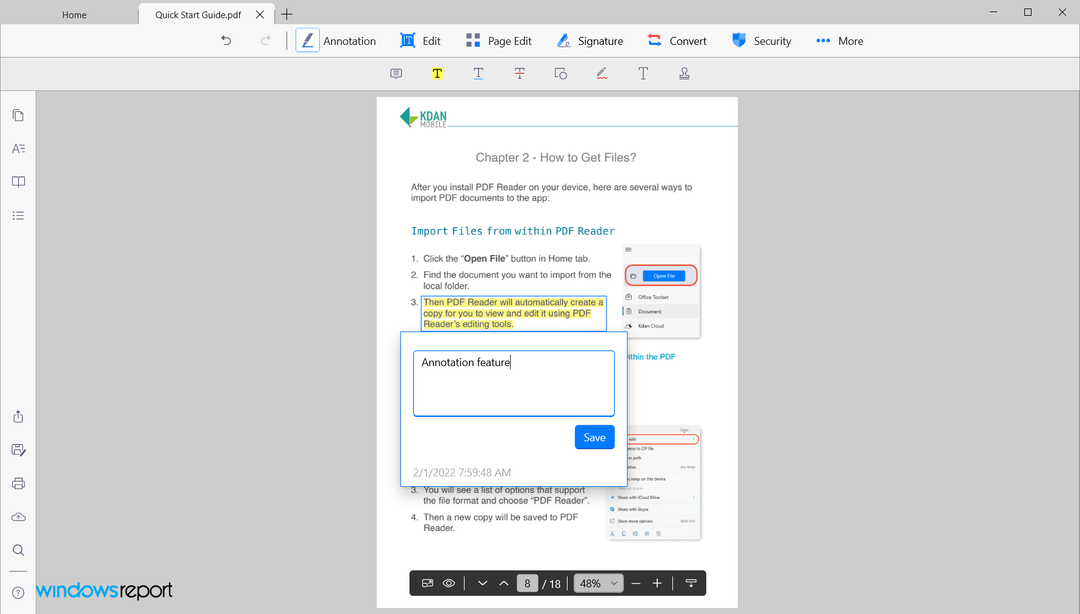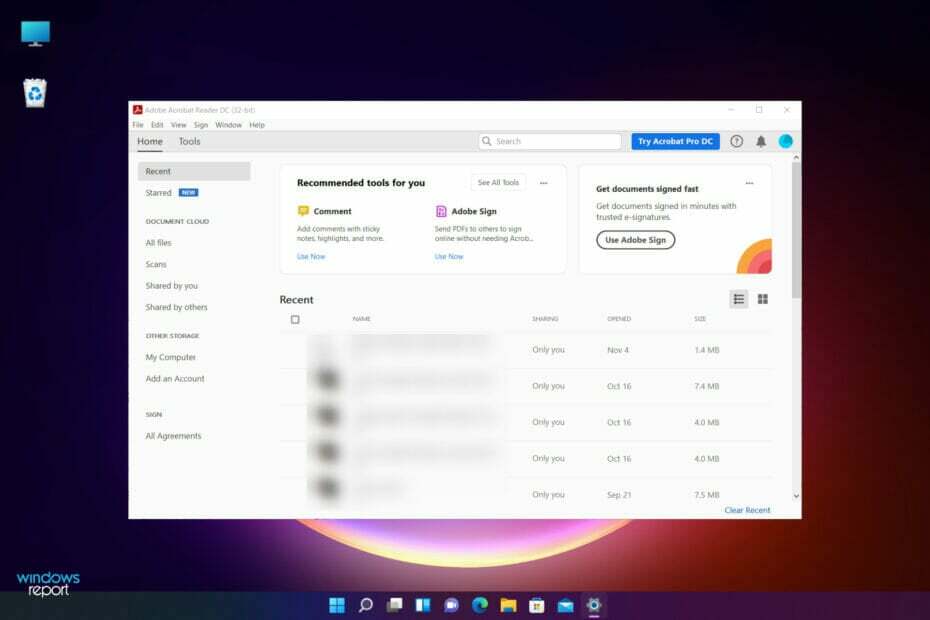- Το πρόγραμμα ανάγνωσης PDF της Kdan συνοδεύεται από μια δωρεάν έκδοση που σας δίνει πρόσβαση σε πολλές χρήσιμες λειτουργίες.
- Αυτό το εργαλείο λειτουργεί απρόσκοπτα σε συσκευές Windows, macOS, Android και iOS.
- Η υποστήριξη συγχρονισμού cloud εξασφαλίζει πρόσβαση σε όλα τα έγγραφά σας όπου κι αν έχετε πρόσβαση στο Διαδίκτυο.

Όλοι χρησιμοποιούν έγγραφα PDF, ειδικά στο επιχειρηματικό περιβάλλον χάρη στην ευελιξία και τα χαρακτηριστικά ασφαλείας τους.
Ανώτερο από το Adobe Reader, το PDF Reader είναι ένα ολοκληρωμένο λογισμικό PDF που μεταφέρει τα σχέδια της εμπειρίας χρήστη και τις διεπαφές σε εφαρμογές για κινητά σε λογισμικό επιτραπέζιου υπολογιστή.
Πώς μπορεί να σας βοηθήσει το PDF Reader;

PDF Reader είναι ένας ειδικός εγγράφων all-in-one για τις συσκευές σας Windows PC, iOS, Android και Mac, ώστε να μπορεί να χρησιμοποιηθεί πρακτικά οπουδήποτε.
Μπορείτε να χρησιμοποιήσετε την εφαρμογή για να σχολιάσετε, να επεξεργαστείτε, να συνδυάσετε, να μετατρέψετε, να κρυπτογραφήσετε και να υπογράψετε έγγραφα PDF, όπου κι αν βρίσκεστε στο σχολείο, στη δουλειά, στο σπίτι ή εν κινήσει.
Και όπως θα ανακαλύψετε από την κριτική μας, αυτό το εργαλείο έχει μια πολύ καλά σχεδιασμένη διεπαφή χρήστη που θα βρείτε εξαιρετικά εύκολη στη χρήση.
Επιπλέον, είναι δυνατή η επεξεργασία εγγράφων PDF ανεξάρτητα από το μέγεθός τους, γεγονός που το κάνει διαφορετικό από άλλους επιτραπέζιους και διαδικτυακούς επεξεργαστές PDF.
Ένα σημαντικό χαρακτηριστικό του PDF Reader είναι ότι προσφέρει συνέπεια σε όλες τις συσκευές κατά την εναλλαγή μεταξύ επιτραπέζιου και φορητού λογισμικού.
Με άλλα λόγια, τα μοτίβα σχεδίασης UI και UX είναι τα ίδια, επομένως θα μπορείτε να τα χρησιμοποιείτε απρόσκοπτα σε οποιαδήποτε πλατφόρμα με τον ίδιο τρόπο.
Η διεπαφή αυτού του αναγνώστη επανασχεδιάστηκε πρόσφατα και τα εργαλεία αναδιατάχθηκαν σε κατηγορίες για να κάνουν την επεξεργασία PDF ακόμα πιο εύκολη.
Ποιες είναι οι καλύτερες δυνατότητες του PDF Reader;
1. Σημειώστε το PDF

Η συνεργασία είναι μια εξαιρετική πτυχή όταν εργάζεστε με έγγραφα PDF και με το PDF Reader μπορείτε να επισημάνετε κείμενο και να προσθέσετε σχόλια για να περιγράψετε ορισμένα χαρακτηριστικά όταν χρειάζεται.
Είναι επίσης σημαντικό να γνωρίζετε ότι οι σχολιασμοί που κάνετε είναι συμβατοί με οποιοδήποτε λογισμικό PDF, συμπεριλαμβανομένων των Adobe Acrobat, Foxit ή άλλων λύσεων PDF.
Το μόνο που χρειάζεται να κάνετε για να δημιουργήσετε έναν σχολιασμό είναι να επισημάνετε ένα τμήμα του κειμένου, να κάνετε δεξί κλικ σε αυτό και να επιλέξετε Κολλητική σημείωση.
2. Επεξεργασία σελίδων PDF

Με τη λειτουργία Επεξεργασία σελίδας, θα μπορείτε να εξαγάγετε και να περιστρέψετε οποιεσδήποτε σελίδες εντός του εγγράφου απλά επιλέγοντάς τις.
Είναι εξαιρετικά εύκολο να αναδιατάξετε τις σελίδες χρησιμοποιώντας μεταφορά και απόθεση, αλλά θα ανακαλύψετε επίσης ότι μπορείτε να προσαρτήσετε το έγγραφο με ένα άλλο ή με εικόνες.
Πρακτικά, υπάρχουν απεριόριστες δυνατότητες διαχείρισης του αρχείου σας με εύχρηστα χειριστήρια. Και αν δεν είστε σίγουροι για το πώς να εκτελέσετε μια συγκεκριμένη λειτουργία, το PDF Reader περιλαμβάνει σεμινάρια και οδηγούς.
3. Εισαγωγή υπογραφής

Η υπογραφή ενός ψηφιακού εγγράφου είναι εξαιρετικά σημαντική επειδή εξαλείφετε τη διαδικασία εκτύπωσης και σάρωσης του εγγράφου μετά την φυσική υπογραφή του.
Και ναι, είναι εύκολο να το εκτελέσετε κάνοντας κλικ στην καρτέλα Υπογραφή και, στη συνέχεια, στην επιλογή Δημιουργία υπογραφής. Τώρα έχετε την επιλογή να εισαγάγετε μια εικόνα εάν την έχετε ήδη ή να δημιουργήσετε μια νέα χρησιμοποιώντας το πληκτρολόγιο ή το trackpad.
Στη συνέχεια, μπορείτε να εφαρμόσετε τη νέα υπογραφή παντού στο έγγραφό σας, σε οποιαδήποτε σελίδα θέλετε.
4. Μετατροπέας PDF

Ένα από τα καλύτερα χαρακτηριστικά αυτού του εργαλείου είναι ο μετατροπέας PDF του. Με αυτήν τη δυνατότητα, μπορείτε να μετατρέψετε το έγγραφο PDF σας σε πολλές διαφορετικές μορφές, όπως Word, Excel, TXT, PNG και πολλά άλλα.
Ωστόσο, αυτή η δυνατότητα δεν είναι διαθέσιμη στη δωρεάν έκδοση. Εάν θέλετε να το χρησιμοποιήσετε, θα πρέπει να δεσμευτείτε για ένα σχέδιο ή να επιλέξετε να αποκτήσετε μόνιμη άδεια.
Η μετατροπή ενός εγγράφου είναι απλή. Απλώς κάντε κλικ στο Μετατρέπω καρτέλα, επιλέξτε τη μορφή εξόδου και πατήστε το Αρχή κουμπί.
Εάν λάβετε την πληρωμένη έκδοση, θα επωφεληθείτε από πολλές άλλες δυνατότητες, όπως έγγραφα προστασίας με κωδικό πρόσβασης, δημιουργία slideshow, αποστολή των εγγράφων με φαξ και πολλά άλλα.
Πώς να χρησιμοποιήσετε το πρόγραμμα ανάγνωσης PDF του Kdan;
-
Επισκεφτείτε τον ιστότοπο του PDF Reader και κατεβάστε την εφαρμογή.

- Θα μεταφερθείτε στο Microsoft Store σελίδα για το εργαλείο, οπότε πατήστε το Παίρνω κουμπί.

- Όταν ανοίγετε την εφαρμογή Microsoft Store, πατήστε το κουμπί Εγκατάσταση. Θα λάβετε ένα αρχείο εγκατάστασης και αφού το εκτελέσετε, θα ξεκινήσει η εγκατάσταση.
- Αφού ολοκληρωθεί η διαδικασία, η εφαρμογή θα ξεκινήσει και θα μπορείτε να ανοίξετε ένα γρήγορη επισκόπηση του εργαλείου, και συνιστάται να το κάνετε.

- Θα κληθείτε επίσης να εγγραφείτε και να εγγραφείτε στην εφαρμογή και δημιουργώντας έναν λογαριασμό θα μπορείτε, για παράδειγμα, να συγχρονίσετε τα έγγραφά σας στο Kdan Cloud.

- Μόλις βγείτε από το σεμινάριο, το μόνο που χρειάζεται να κάνετε είναι να κάνετε κλικ στο Ανοιγμα αρχείου κουμπί, αλλά μπορείτε επίσης να σύρετε και να αποθέσετε ένα αρχείο pdf μέσα στο παράθυρο, εάν είναι πιο βολικό.

- Αφού ανοίξετε το έγγραφο, στην κορυφή, θα έχετε τον πίνακα με όλες τις δυνατότητες του εργαλείου.

- Επάνω αριστερά, θα βρείτε τις οπτικές εντολές: Ονυξ του αντίχειρος θέα, Σχολιασμοί, Σελιδοδείκτες και Περίγραμμα θέα.

- Κάτω αριστερά, θα ανακαλύψετε τις λειτουργικές εντολές: Μερίδιο, Σώσει, Τυπώνω, Συγχρονισμός με το Kdan Cloud και το Αναζήτηση εργαλείο.

Αυτό είναι! Ελπίζουμε ότι σας πείσαμε για το πόσο εύκολο είναι να χρησιμοποιήσετε το PDF Reader. Όλα τα μενού και οι λειτουργίες είναι οργανωμένα τόσο τακτοποιημένα που δεν μπορείτε να κάνετε λάθος.
Πώς μπορώ να αποκτήσω την εφαρμογή PDF Reader για κινητά;
Όπως αναφέραμε προηγουμένως, το PDF Reader μπορεί να χρησιμοποιηθεί σε συσκευές Windows, iOS, Android και Mac με διεπαφή που είναι συνεπής σε όλες τις αναφερόμενες πλατφόρμες.
Για να κατεβάσετε την εφαρμογή για κινητά για Android ή iOS, μπορείτε απλώς να την αναζητήσετε στο κατάστημα, αλλά θα εξηγήσουμε επίσης πώς να το κάνετε γρήγορα από την εφαρμογή για υπολογιστές.
- Κάνε κλικ στο Σπίτι κουμπί από την επάνω αριστερή γωνία και επιλέξτε το Αποκτήστε την εφαρμογή για κινητά επιλογή.

- Θα ανοίξει ένα νέο παράθυρο, δίνοντάς σας τη δυνατότητα να κατεβάσετε την εφαρμογή για κινητά από το αντίστοιχο κατάστημα ή μπορείτε απλώς να σαρώσετε τον κωδικό QR με το κινητό σας.

Θα ανακαλύψετε ότι το UI και το UX είναι άψογα ενσωματωμένα και θα μπορείτε να κάνετε τα ίδια πράγματα όπως στην εφαρμογή για υπολογιστές.
Επίσης, εάν συγχρονίσετε τα έγγραφά σας στο Kdan Cloud, θα είναι επίσης διαθέσιμα στην εφαρμογή για κινητά, πολύ βολικό εάν θέλετε να έχετε πρόσβαση ή να τα διαχειριστείτε σε διαφορετικές πλατφόρμες.
Ποιες είναι οι τιμές και τα σχέδια του PDF Reader;
Όπως αναφέραμε παραπάνω, το Kdan's PDF Reader έχει μια δωρεάν έκδοση, αλλά θα έχετε πρόσβαση μόνο στις βασικές δυνατότητες.
Εάν θέλετε να δεσμευτείτε σε ένα πρόγραμμα, μπορείτε να επιλέξετε τη συνδρομή στο Document 365, η οποία κοστίζει μόνο 5 $/μήνα, η οποία χρεώνεται ετησίως.
Υπάρχει επίσης η επιλογή να αγοράσετε μια μόνιμη άδεια για 89,99 $ και να ξεχάσετε να πληρώσετε μια έγκαιρη συνδρομή.
Επίσης, εάν είστε φοιτητής ή πελάτης που σχετίζεται με καθηγητές, θα επωφεληθείτε από μια ειδική προσφορά 50% το πρώτο έτος.
⇒ Λήψη PDF Reader
- Πλεονεκτήματα
- Απλή και ολοκληρωμένη διεπαφή χρήστη
- Εξαιρετικές βασικές δυνατότητες για τη δωρεάν έκδοση
- Συμβατό με συσκευές Windows, macOS, Android και iOS
- Συγχρονισμός cloud
- Συμβατό με άλλες παρόμοιες λύσεις
- Μειονεκτήματα
- Απαιτείται πληρωμή για προηγμένες λειτουργίες
Τελικές σημειώσεις
Το πρόγραμμα ανάγνωσης PDF της Kdan είναι ευχάριστο να δουλεύεις, επειδή έχει μια εξαιρετικά φιλική διεπαφή με την οποία θα μπορούσε να εργαστεί οποιοσδήποτε χωρίς καμία εκπαίδευση.
Και αν θέλετε να απολαύσετε μερικές βασικές δυνατότητες, αυτό το εργαλείο μπορεί να είναι πολύ απλό και κομψό. Ωστόσο, εάν θέλετε να το αναβαθμίσετε με συνδρομή επί πληρωμή, το PDF Reader μπορεί να είναι μια εξαιρετική εναλλακτική λύση για το Acrobat Reader.
Απολαύσαμε ιδιαίτερα τη συμβατότητα μεταξύ πλατφορμών και τη δυνατότητα συγχρονισμού cloud που σας επιτρέπει να έχετε πρόσβαση στα έγγραφά σας από οποιοδήποτε κινητό ή επιτραπέζιο υπολογιστή.
Εάν έχετε αλλάξει στο νέο λειτουργικό σύστημα, ρίξτε μια ματιά στη λίστα μας που περιλαμβάνει το καλύτερο λογισμικό ανάγνωσης PDF για Windows 11.
Έχετε δοκιμάσει ακόμα το Kdan's PDF Reader; Πείτε μας τα πάντα για την εμπειρία σας στην παρακάτω ενότητα σχολίων.